Você, profissional da engenharia, que já está acostumado a criar montagem no SOLIDWORKS, já se pegou em uma zona de conforto e notou estar utilizando apenas os recursos clássicos ao invés das ferramentas mais inteligentes que o software disponibiliza?
Fique sabendo que o uso dos recursos mais complexos do SOLIDWORKS podem proporcionar mais produtividade e agilidade no desenvolvimento de seus desenhos técnicos.
Por conta disso, produzimos este conteúdo para lhe ensinar como fazer montagem no SOLIDWORKS a partir da ferramenta relacionada ao Toolbox, a biblioteca de componentes disponíveis nas versões Professional e Premium do SOLIDWORKS.
Continua a leitura e confira!
Ao longo deste texto, você vai conferir:
- Como fazer montagem no SOLIDWORKS de forma otimizada;
- Amplie seu conhecimento sobre montagem de peças no SOLIDWORKS com os cursos da SKA;
- SKA é líder na América Latina em revenda de SOLIDWORKS.
Como fazer montagem no SOLIDWORKS de forma otimizada
Confira abaixo, algumas dicas sobre como fazer montagens no SOLIDWORKS de forma mais simples e agilizada, a partir do uso das licenças SOLIDWORKS Professional e Premium do software CAD 3D.
1 – Recursos de Montagem e furações inteligentes
Na aba de “recursos de montagem”, crie um furo que atravesse 3 peças e que depois poderá ser aproveitado para inserir um componente de fixação de forma inteligente.
Nesse caso, utilize a furação inteligente que você já fez no primeiro componente como um guia para as o restante do furo.
Após isso, selecione o recurso “Série de furos” e marque as furações que você deseja executar.
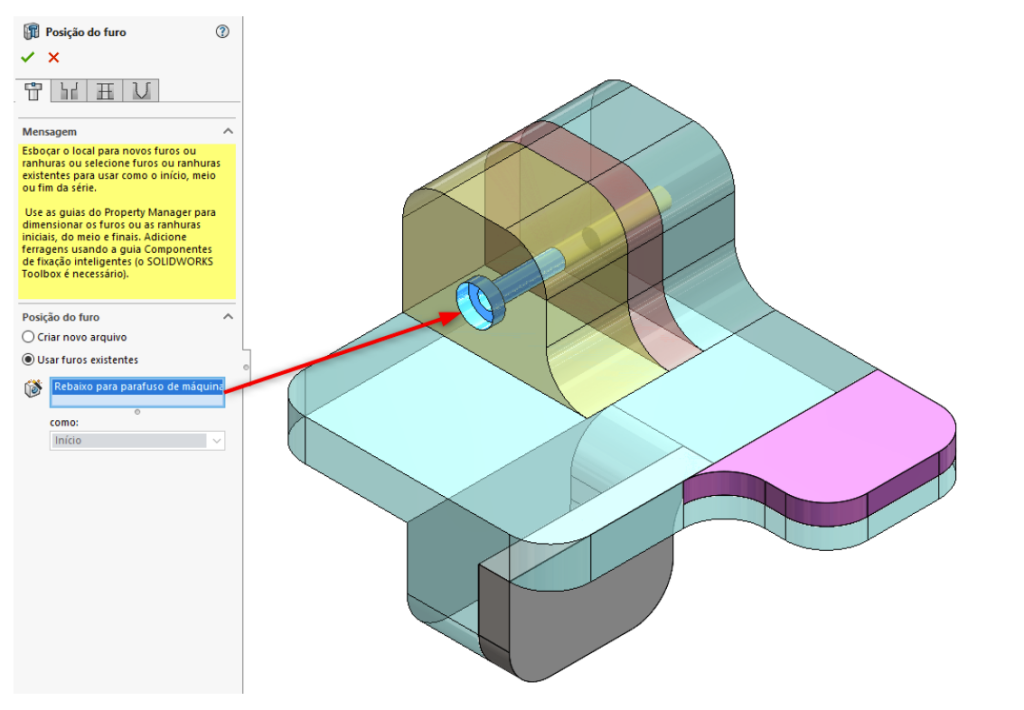
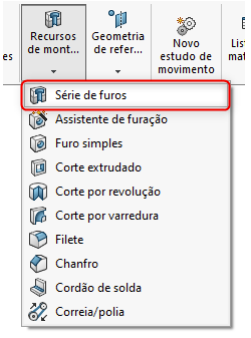
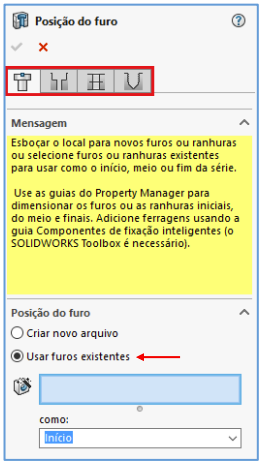
Observe as opções de configuração e utilize o furo já existente da primeira peça como base para a furação que você irá criar.
A primeira coisa que a ser feita nesse caso, será a seleção do furo já criado com o “assistente de furação” na primeira peça. Assim, você conseguirá capturar suas configurações e propagá-las para o resto das peças.
Como nesses casos você está trabalhando com um furo com rebaixo, ao definir a localização do furo, obrigatoriamente você receberá a seguinte mensagem:
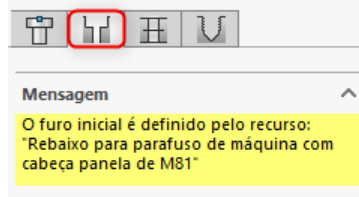
Nesse caso, não existe um controle sobre a localização inicial e final desse furo e ele irá começar no rebaixo, no entanto, você terá o controle sobre o tamanho que a furação vai seguir a partir disso, nas peças do meio.
É comum manter o furo de acordo com o elemento de fixação que você planeja introduzir, sendo assim, poderá deixar habilitada a opção “Dimensionamento automático com base no furo inicial”.
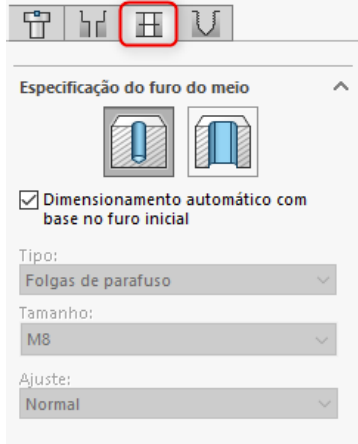
A última coisa que você irá fazer com esse recurso, será definir o último componente da furação.
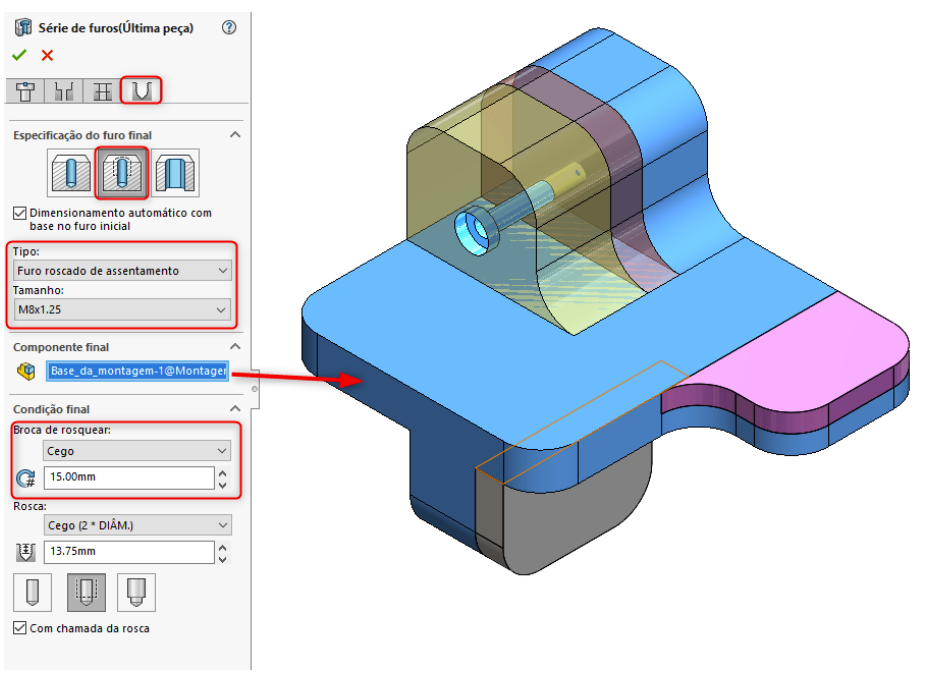
Nesse caso, mantenha a especificação do furo inicial, uma vez que você terá uma furação que passará pelas 3 peças com as condições de furo definidas na imagem acima.
Dessa forma, você obterá o resultado conforme a imagem a seguir:
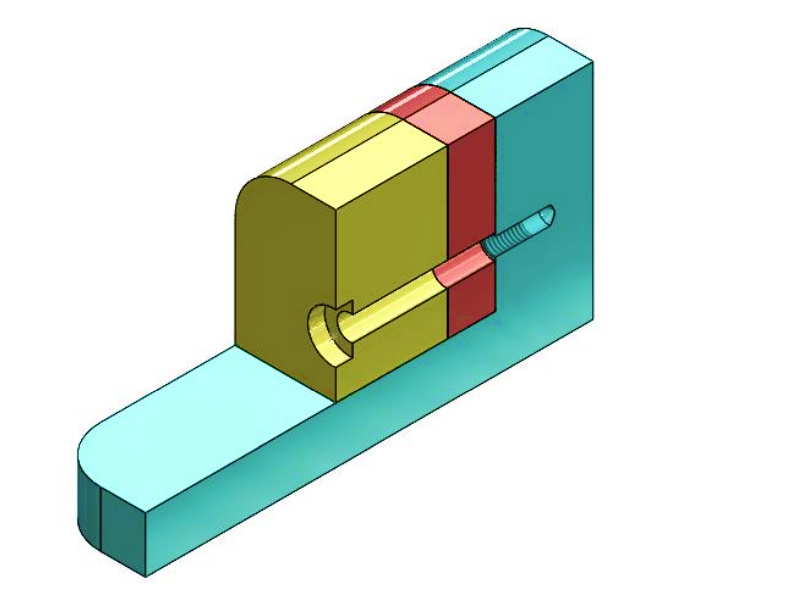
Agora, experimente utilizar um recurso ainda mais inteligente e utilize outra ferramenta de montagem para inserir automaticamente o componente de fixação do Toolbox. Para isso, habilite os suplementos abaixo:
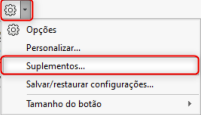
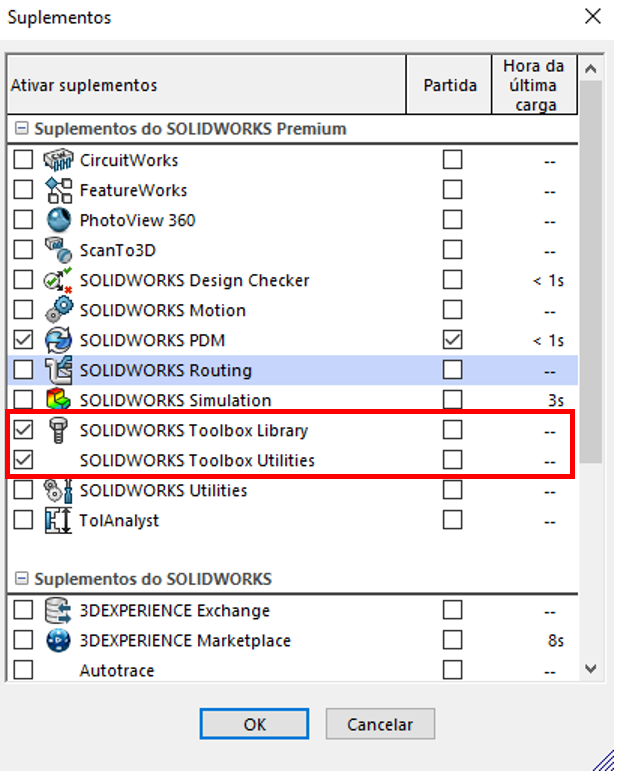
2 – Componentes de Fixação Inteligentes para sua montagem
Agora, clique no botão “componentes de fixação inteligentes”.
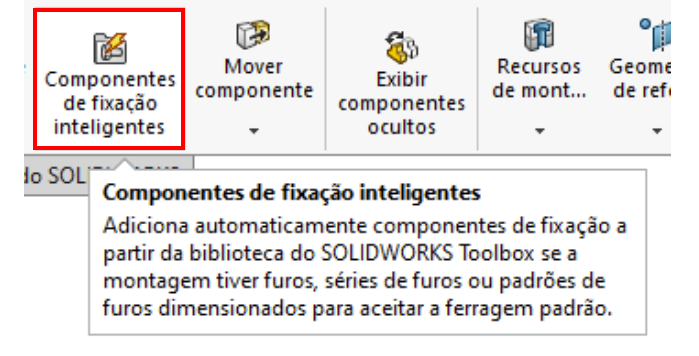
Você possivelmente irá receber esse aviso, mas não é necessário se preocupar com a mensagem nesse momento, principalmente para essa montagem que vai ter apenas uma furação.
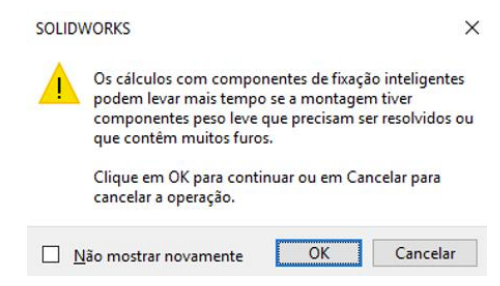
Aqui, você poderá adicionar o componente de fixação que deseja adicionar na sua montagem.
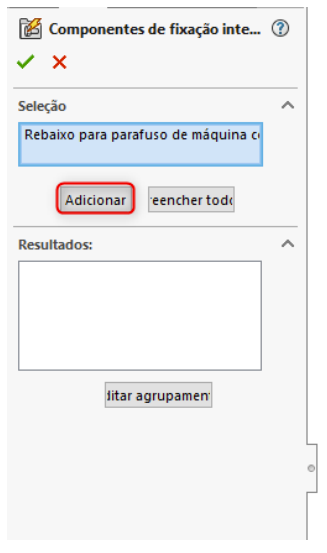
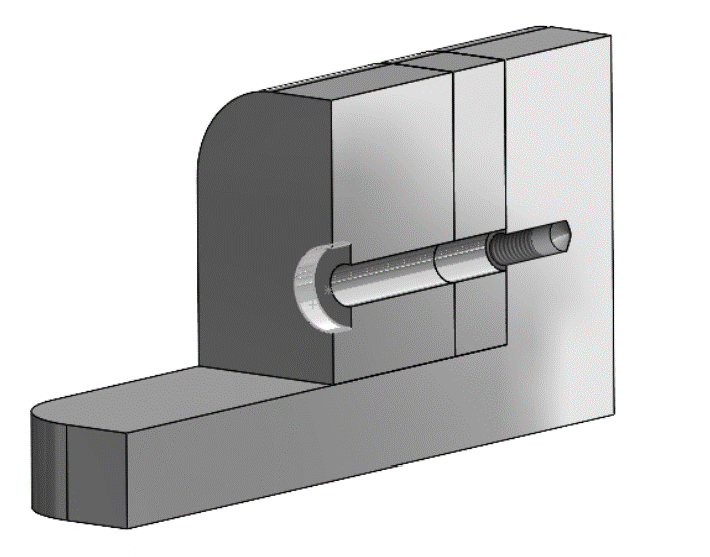
Perceba que você pode fazer a seleção da furação inteligente e já a adicionar automaticamente para definir um componente de fixação adequado.
Ao iniciar esse comando de componente de fixação inteligente, observe as opções:
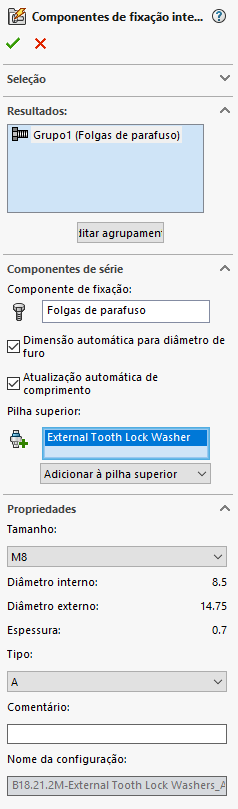
O componente inteligente já entende automaticamente um componente compatível e o seleciona para aprovação.
Nesse caso, ele selecionou um parafuso M8 Philips com um comprimento de 80 de diâmetro e reconheceu que o comprimento de 38 é correspondente à furação utilizada
É possível alterar esses parâmetros, mas, nesse caso, eles vieram exatamente da maneira que você queria, graças à inteligência do software e as informações inseridas anteriormente no próprio furo.
Caso fosse um furo passante ou que não tivesse um furo com rebaixo, seria inteligente utilizar componentes como porcas e arruelas, separados na “lista de pilha superior” e “pilha inferior” que, neste caso, ficará em branco.
Então, com o parafuso certo, o tamanho e o comprimento de rosca corretos, é chegada a hora de verificar como isso vai funcionar. Veja o resultado abaixo:
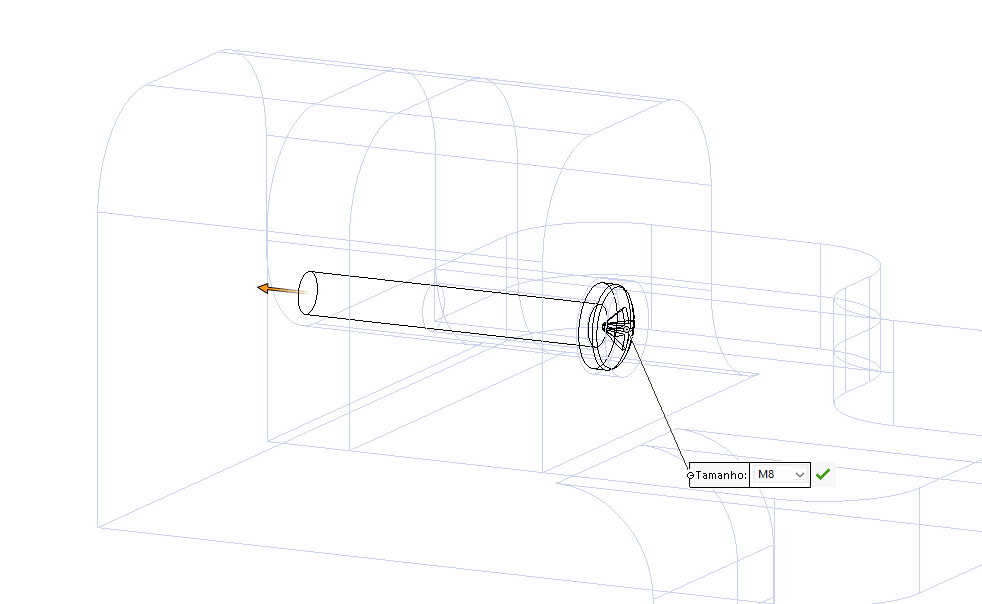
Aqui você pode observar um resultado de um componente de fixação satisfatório que atende a sua demanda de ter um parafuso que encaixe nessa furação, adequado às necessidades de fixação do modelo já criado.
Lembrando, logicamente, que esse parafuso foi tirado do Toolbox, então, ao gerar uma lista de material, ele irá sair com todas as especificações à risca.
Por fim, observe o resultado que essa montagem terá com a inclusão de uma arruela também normalizada:
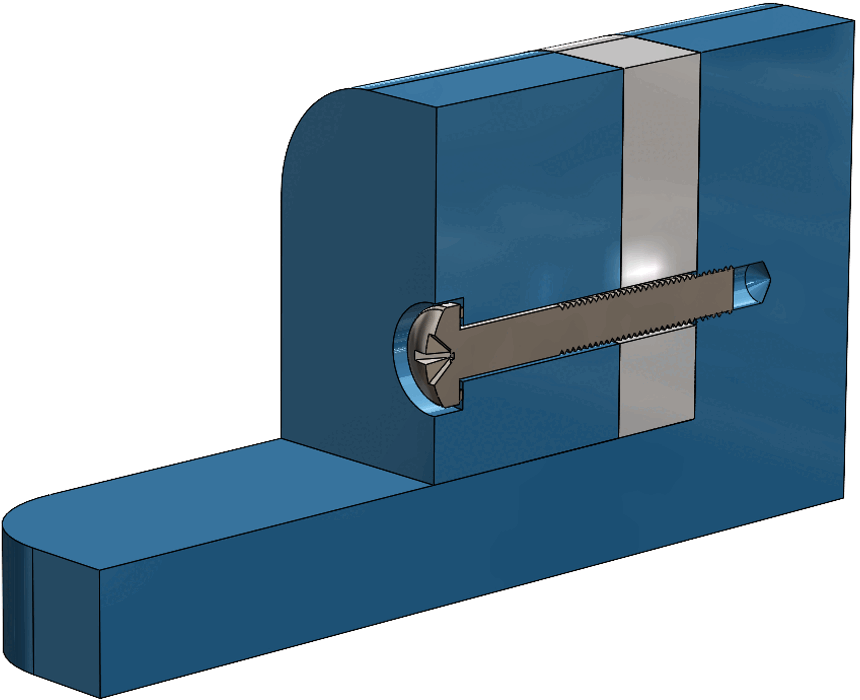
Amplie seu conhecimento sobre montagem de peças no SOLIDWORKS com os cursos da SKA
Lembre-se que existem muitos outros recursos sobre como fazer montagens no SOLIDWORKS de maneira avançada que maximizam o seu desempenho e aumentam a sua assertividade e produtividade.
Essas ferramentas estão disponíveis nos treinamentos da SKA que contemplam desde os conceitos básicos até os mais avançados.
Caso você queira saber mais, basta preencher seus dados no formulário abaixo e aguardar o retorno de nossos especialistas em SOLIDWORKS.
SKA é líder na América Latina em revenda de SOLIDWORKS CAD 3D
Referência em indústria 4.0, a SKA é líder na distribuição de licenças SOLIDWORKS para empresas de diferentes segmentos da América Latina.
Nos preocupamos com o desenvolvimento de soluções que conectam pessoas, processos e tecnologias, de acordo com as regras de negócio de cada empresa, apoiando na geração de ecossistemas industriais, um dos pilares da transformação digital.
Entre em contato para saber mais!


















